Rất nhiều bạn khi soạn thảo văn bản vẫn chưa biết rõ cách chỉnh khoảng cách giữa các đoạn trong word 2010. Tuy nhiên, đây lại là một trong những thao tác khá đơn giản và cơ bản. Trong bài viết sau đây, chúng tôi sẽ hướng dẫn bạn cách chỉnh khoảng cách giữa các đoạn trong Word 2010.
Nội dung chính
Chỉnh khoảng cách giữa các đoạn là như thế nào?
Đoạn văn bản là chỉ một cấu trúc văn bản. Mỗi từ sẽ được cấu tạo từ nhiều chữ. Mỗi câu sẽ bao gồm nhiều từ. Mỗi đoạn sẽ bao gồm nhiều câu. Mỗi đoạn văn cách nhau bằng cách xuống dòng.
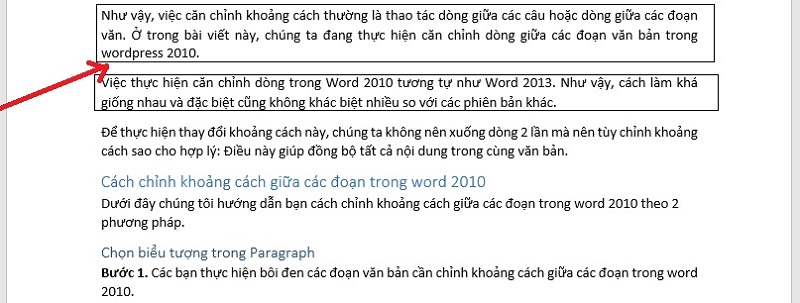
Khoảng cách giữa các đoạn trong Word 2010
Như vậy, việc căn chỉnh khoảng cách thường là thao tác dòng giữa các câu hoặc dòng giữa các đoạn văn. Ở trong bài viết này, chúng ta đang thực hiện căn chỉnh dòng giữa các đoạn văn bản trong wordpress 2010.
Việc thực hiện căn chỉnh dòng trong Word 2010 tương tự như Word 2013. Như vậy, cách làm khá giống nhau và đặc biệt cũng không khác biệt nhiều so với các phiên bản khác.
Để thực hiện thay đổi khoảng cách này, chúng ta không nên xuống dòng 2 lần mà nên tùy chỉnh khoảng cách sao cho hợp lý: Điều này giúp đồng bộ tất cả nội dung trong cùng văn bản.
>> Xem thêm: Cách chuyển văn bản hình ảnh sang chữ dạng text
Cách chỉnh khoảng cách giữa các đoạn trong word 2010
Dưới đây chúng tôi hướng dẫn bạn cách chỉnh khoảng cách giữa các đoạn trong word 2010 theo 2 phương pháp.
Chọn biểu tượng trong Paragraph
Bước 1. Các bạn thực hiện bôi đen các đoạn văn bản cần chỉnh khoảng cách giữa các đoạn trong word 2010.
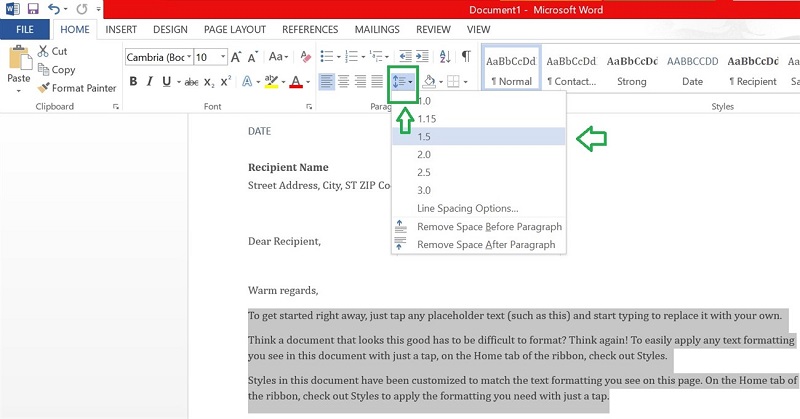
Bôi đen toàn bộ các đoạn văn bản cần chỉnh khoảng cách
Trong trường hợp văn bản chưa có gì, tức bạn đang thiết lập từ đầu trước khi viết, bạn có thể bỏ qua bước này.
Bước 2. Sau khi bôi đen, trong phần công cụ Paragraph bạn chọn vào biểu tượng Line and Paragraph như hình dưới đây. Sau đó chọn vào thông số cần giãn khoảng cách dòng, số càng lớn thì khoảng cách dòng càng lớn.
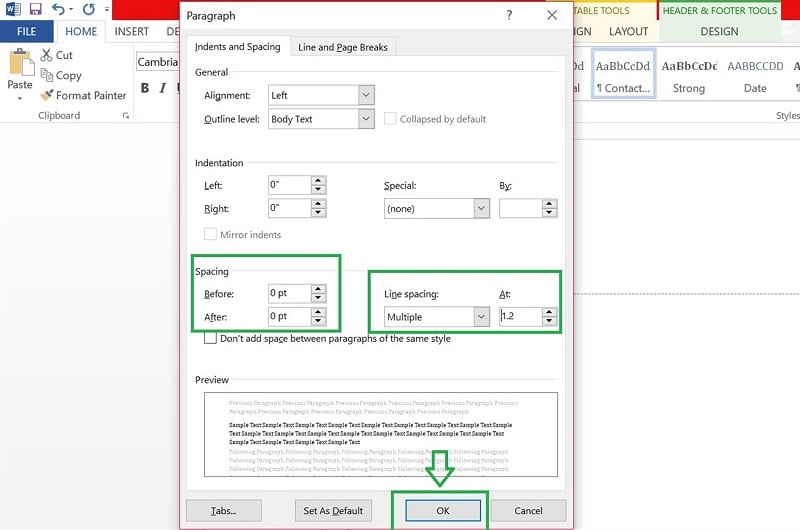
Thiết lập khoảng cách dòng trong Paragraph
Lưu ý: Nếu bạn muốn thay đổi số khác thì chọn vào Line Spacing Options. Sau khi mở được Paragraph bạn chọn như sau:
- Điền vào ô “At”: điền vào con số bạn muốn để giãn cách dòng đều cả phía trên văn bản lẫn phía dưới văn bản.
- Trong mục Spacing: bạn hãy điền vào số “Before” để thực hiện cách dòng phía trên văn bản và điền vào số “After” để thực hiện cách dòng phần dưới của văn bản.
Sau khi thiết lập xong, bạn chọn vào OK.
>> Xem thêm: Các phần mềm quay màn hình máy tính chất lượng cao
Chỉnh khoảng cách giữa các đoạn bằng Spacing (Page Layout)
Ngoài ra, bạn cũng có thể thực hiện chỉnh Spacing bằng cách chọn vào mục Page Layout. Tiếp theo trên mục Spacing bạn hãy nhấp vào mũi tên lên hoặc xuống. Từ đó bạn dễ dàng điều chỉnh khoảng cách trước hoặc sau đoạn văn bản.
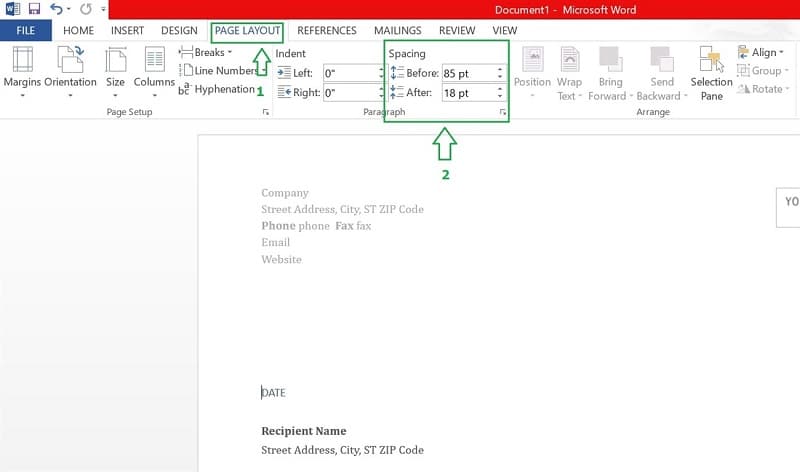
Chỉnh khoảng cách giữa các đoạn bằng Spacing
Bạn cũng có thể nhập trực tiếp khoảng cách bạn muốn để cách giữa các đoạn trong word 2010. Như vậy là bạn đã biết cách chỉnh khoảng cách giữa các đoạn trong word 2010.
Đây là phương pháp và cách làm giúp giảm cách dòng rất đơn giản và dễ để thực hiện theo. Với “Cách chỉnh khoảng cách giữa các đoạn trong word 2010” – Infotechz hy vọng bài viết này sẽ giúp bạn trong phần công việc của bản thân.

































































